
Manuale utente
Domande?
Bisogno d'aiuto?
Questo manuale ti
aiuterà nella
comprensione del
nuovo prodotto.
In caso di dubbi,
visita il nostro sito web
all'indirizzo
www.ioncamera.com.
Seguici su Facebook
www.facebook.com/ioncamera
Twittaci su
www.twitter.com/iontheaction
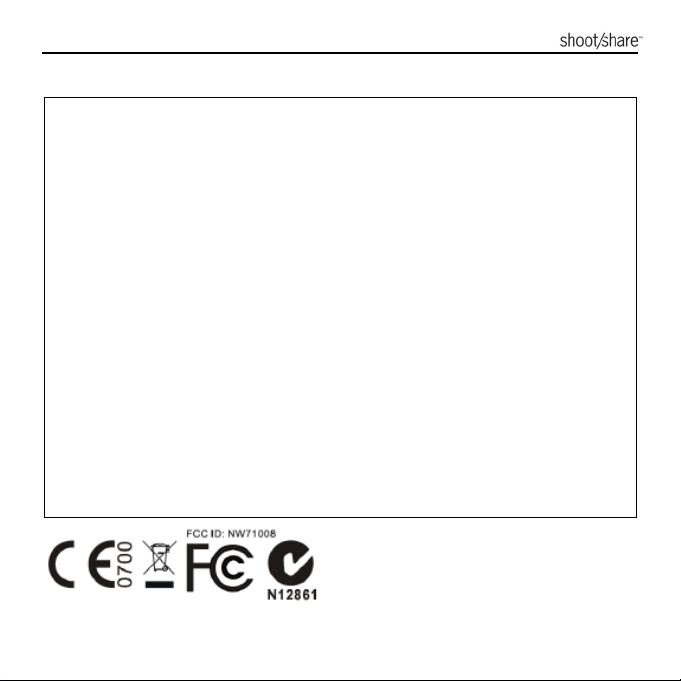
DICHIARAZIONE FCC
Attenzione
“Modifiche non approvate dalla parte responsabile della conformità possono invalidare
l'autorità dell'utente sull'utilizzo del dispositivo”.
Istruzioni
NOTA: questo apparecchio è stato testato ed è risultato conforme ai limiti per i dispositivi
digitali di classe B, ai sensi della parte 15 delle Normative FCC. Tali limiti sono stati ideati per
fornire un'adeguata protezione nei confronti di interferenze dannose in installazioni
residenziali. L'apparecchio genera, utilizza e può emanare radio frequenze, e se non
installato e utilizzato secondo le istruzioni, può causare interferenze dannose alla ricezione
radio e televisiva. Ciò può essere determinato spegnendo e accendendo l'apparecchio. Si
consiglia all'utente di tentare di correggere le interferenze attraverso una o più delle seguenti
misure:
• Riorientare o riposizionare l'antenna di ricezione.
• Aumentare la distanza tra l'apparecchio e il ricevitore.
• Collegare l'apparecchio a una presa su un circuito diverso da quello a cui è collegato il
ricevitore.
• Consultare il rivenditore o un tecnico radio/TV esperto per ricevere assistenza.
ATTENZIONE: IL PRODUTTORE NON È RESPONSABILE DELLE INTERFERENZE
RADIO O TV CAUSATE DA MODIFICHE AL DISPOSITIVO NON AUTORIZZATE. TALI
MODIFICHE POSSONO INVALIDARE L'AUTORITÀ DELL'UTENTE SULL'UTILIZZO DEL
DISPOSITIVO.
Solo per l'UE
www.ioncamera.com IT - 2
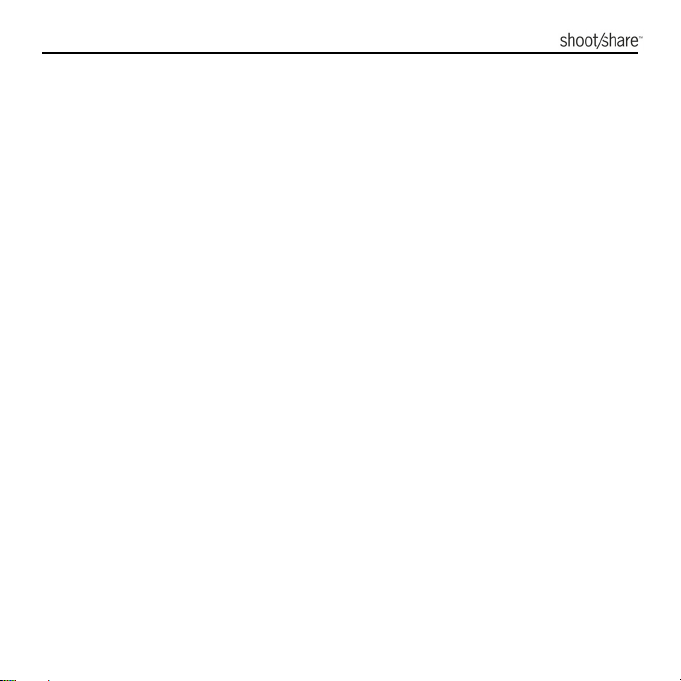
DA LEGGERE ALL'INIZIO
Informazioni sul marchio
Microsoft® e Windows® sono marchi di Microsoft Corporation registrati negli Stati Uniti.
Pentium® è un marchio registrato di Intel Corporation.
iPhone, iPad e Macintosh sono marchi registrati di Apple Inc.
MicroSDTM è un marchio.
Altri nomi e prodotti sono marchi o marchi registrati dei rispettivi proprietari.
Informazioni sul prodotto
Il design e le specifiche del prodotto sono soggetti a modifiche senza previa notifica. Ciò
include le principali specifiche del prodotto, il software e il manuale utente. Il presente
manuale utente è da considerarsi come una guida di riferimento generale all'utilizzo del
prodotto.
Il prodotto e gli accessori forniti in dotazione con la videocamera iON potrebbero essere
differenti da quelli descritti nel presente manuale. Ciò è dovuto al fatto che diversi rivenditori
spesso specificano l'inclusione di prodotti e accessori leggermente differenti per adattarsi ai
requisiti del proprio mercato, all’anagrafica dei clienti e alle preferenze geografiche. I prodotti
molto spesso variano a seconda del rivenditore, specialmente per quanto riguarda gli
accessori quali caricatori, schede di memoria, cavi, custodie e accessori per il montaggio,
oltre all'assistenza in diverse lingue. In alcune occasioni un rivenditore potrebbe specificare
un unico colore e aspetto del prodotto. Contattare il proprio rivenditore per la definizione
precisa del prodotto e degli accessori in dotazione.
Le illustrazioni nel presente manuale sono a puro scopo informativo e potrebbero differire dal
design effettivo della propria videocamera
Il produttore declina qualsiasi responsabilità per la presenza di eventuali errori o discrepanze
nel presente manuale utente.
iON.
www.ioncamera.com IT - 3
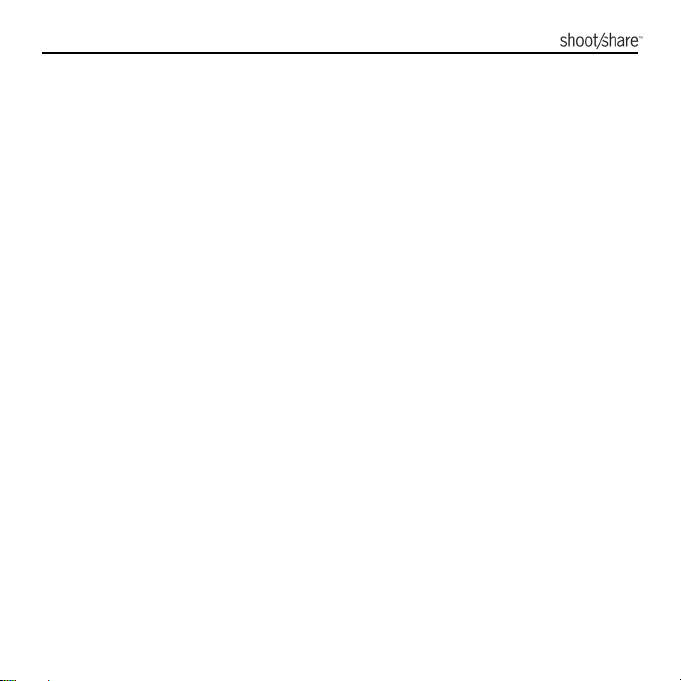
ISTRUZIONI DI SICUREZZA
Leggere e comprendere tutte le Avvertenze e Precauzioni prima di iniziare a
utilizzare il presente prodotto.
Avvertenze
__________________________________________
Assicurarsi che il PODZ sia completamente sigillato prima dell'uso. In caso in
cui si verifichi l'infiltrazione di corpi estranei o acqua, spegnere la
videocamera.
Continuare a utilizzare il dispositivo potrebbe causare lesioni. Contattare il nostro
servizio clienti per ricevere assistenza.
__________________________________________
Se la videocamera viene fatta cadere o il relativo involucro si danneggia,
spegnere il dispositivo.
Continuare a utilizzare il dispositivo potrebbe causare lesioni. Contattare il nostro
servizio clienti per ricevere assistenza.
__________________________________________
La videocamera non presenta parti riparabili dall'utente: NON SMONTARLA.
Per riparazioni, contattare il nostro servizio clienti per ricevere assistenza.
__________________________________________
Non collocare la videocamera su superfici instabili.
Ciò potrebbe causarne la caduta o il capovolgimento, e il conseguente
danneggiamento.
__________________________________________
www.ioncamera.com IT - 4
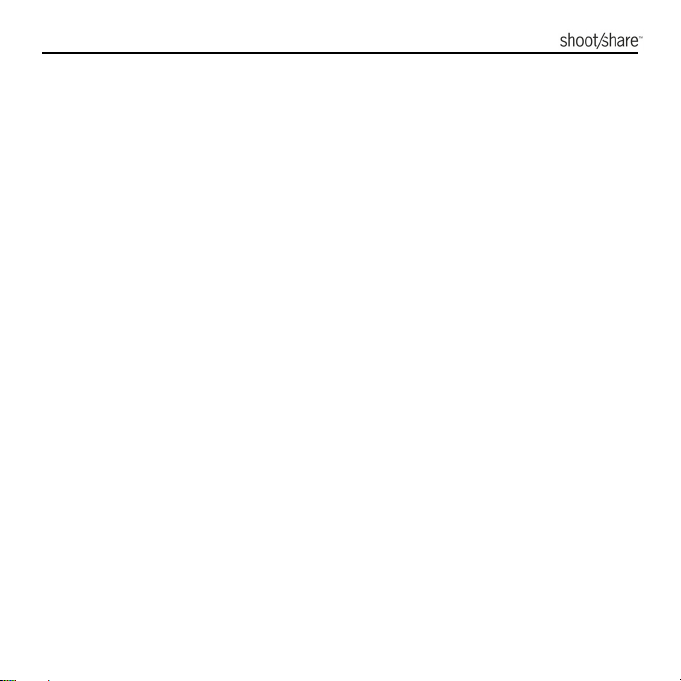
Precauzioni
__________________________________________
Una videocamera è uno strumento di precisione. Non farla cadere, colpirla o
applicare una forza eccessiva durante l'utilizzo.
Ciò potrebbe danneggiarla.
__________________________________________
Non utilizzare la videocamera in condizioni di umidità, vapore, fumo o
polvere.
Ciò potrebbe causare incendi o shock elettrici.
__________________________________________
Non lasciare la videocamera in luoghi dove la temperatura potrebbe
aumentare significativamente, come all'interno di un'auto.
Ciò potrebbe comprometterne la carcassa o le parti interne.
__________________________________________
Prima di spostare la videocamera scollegare i fili e i cavi.
In caso contrario fili e cavi potrebbero danneggiarsi.
__________________________________________
Questa è una videocamera per sport estremi.
Prestare attenzione durante l'utilizzo del prodotto, la caduta sulla videocamera
potrebbe causare ferite corporali.
__________________________________________
www.ioncamera.com IT - 5
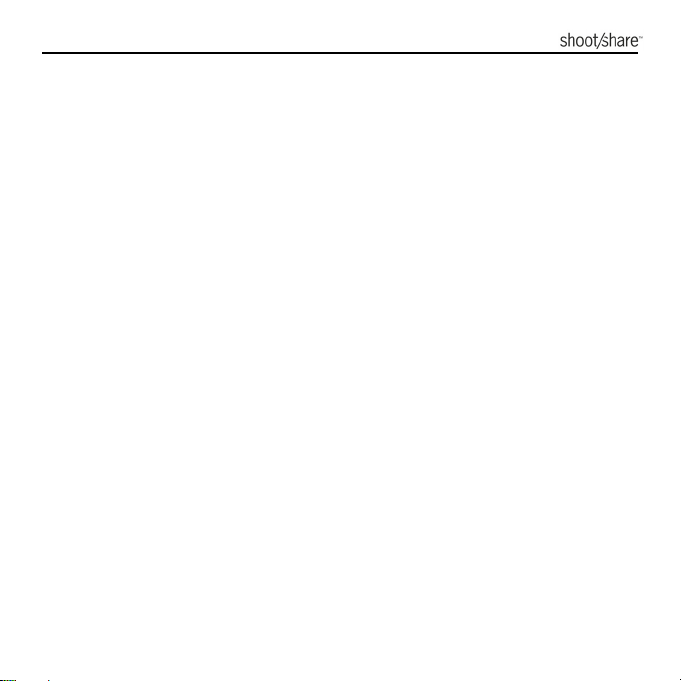
INDICE
INTRODUZIONE................................................................................................. 8
Panoramica del prodotto ................................................................................. 8
Contenuto della confezione ........................................................................... 9
CONOSCERE LA VIDEOCAMERA ..................................................................11
PER INIZIARE .................................................................................................. 12
Caricamento della batteria........................................................................... 12
Inserimento della scheda MicroSD .............................................................. 13
Configurazione di data e ora........................................................................ 14
MODALITÀ AUTO ............................................................................................ 15
Montaggio della videocamera al supporto a ventosa .................................. 15
Fissaggio del supporto a ventosa e della videocamera su un veicolo......... 16
Registrazione in modalità Auto (Accensione/spegnimento) ....................... 17
Dettagli file e registrazioni in modalità Auto................................................. 18
Protezione dei file in modalità Auto.............................................................. 19
MODALITÀ VIDEOCAMERA (DV)................................................................... 20
Accensione e spegnimento in modalità DV ................................................. 20
Registrazione video in modalità DV............................................................. 21
Fermi immagine in modalità DV................................................................... 21
Montaggio della videocamera...................................................................... 22
RIPRISTINO DELLA VIDEOCAMERA............................................................. 22
UTILIZZO DEL PODZ....................................................................................... 22
ROTAZIONE AUTOMATICA............................................................................. 23
GPS................................................................................................................... 24
SIGILLAZIONE DELLA VIDEOCAMERA PER PREVENIRE INFILTRAZIONI
D'ACQUA.......................................................................................................... 25
COLLEGAMENTO DELLA VIDEOCAMERA A UN COMPUTERR................. 26
Esecuzione del software iON....................................................................... 26
Selezione di file e trasferimento a un PC..................................................... 27
Modifica delle impostazioni della videocamera............................................ 28
Collegamento ai siti internet iON e al servizio cloud.................................... 33
Aggiornamento e installazione del firmware ................................................ 33
COLLEGAMENTO DELLA VIDEOCAMERA A UN TV.................................... 35
Collegamento della videocamera a un TV in modalità Auto........................ 35
Collegamento della videocamera a un TV in modalità DV .......................... 36
www.ioncamera.com IT - 6
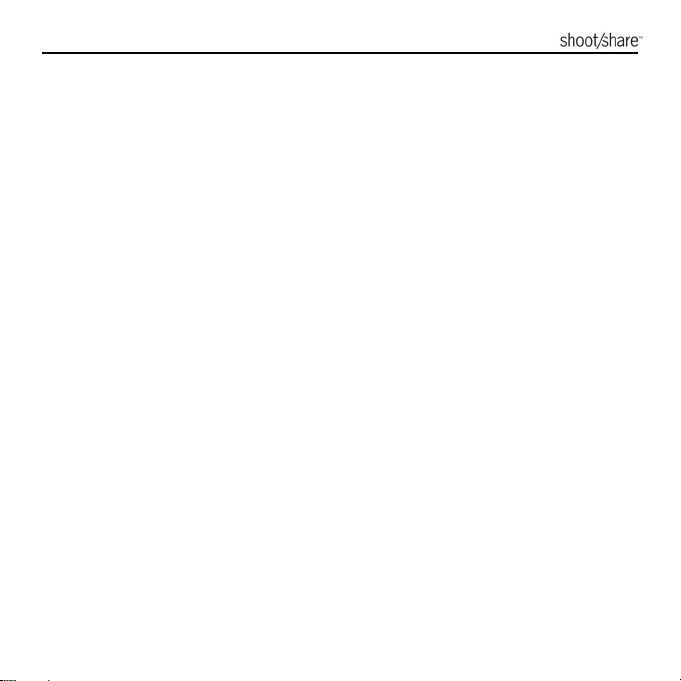
Registrazione di video mediante TV in modalità DV.................................... 37
Riproduzione di file video mediante TV in modalità DV............................... 38
Modificazione della lingua del TV ................................................................ 39
Eliminazione di file video mediante TV ........................................................ 40
Formattazione della scheda MicroSD mediante TV..................................... 41
ISCRIZIONE ALLO SPAZIO DI ARCHIVIAZIONE NEL CLOUD GRATUITO DI
iON.................................................................................................................... 42
UTILIZZO DEL SOFTWARE KINOMAP........................................................... 43
Installazione del software............................................................................. 43
Panoramica della schermata principale....................................................... 47
Avvio ............................................................................................................ 50
Importazione di un video.............................................................................. 51
Riproduzione di un video ............................................................................. 56
Creazione di un nuovo progetto................................................................... 58
Salvataggio del video corrente come progetto ............................................ 59
Apertura di un progetto ................................................................................ 61
Modifica della vista e controllo delle informazioni sulla mappa ................... 64
Introduzione ai grafici statistici..................................................................... 67
Sincronizzazione di video e GPS................................................................. 69
Modifica della lingua del software................................................................ 71
Caricamento di un tracciato sulla pagina web di Kinomap .......................... 72
SPECIFICHE..................................................................................................... 76
REQUISITI DI SISTEMA................................................................................... 79
RISOLUZIONE DEI PROBLEMI....................................................................... 79
www.ioncamera.com IT - 7
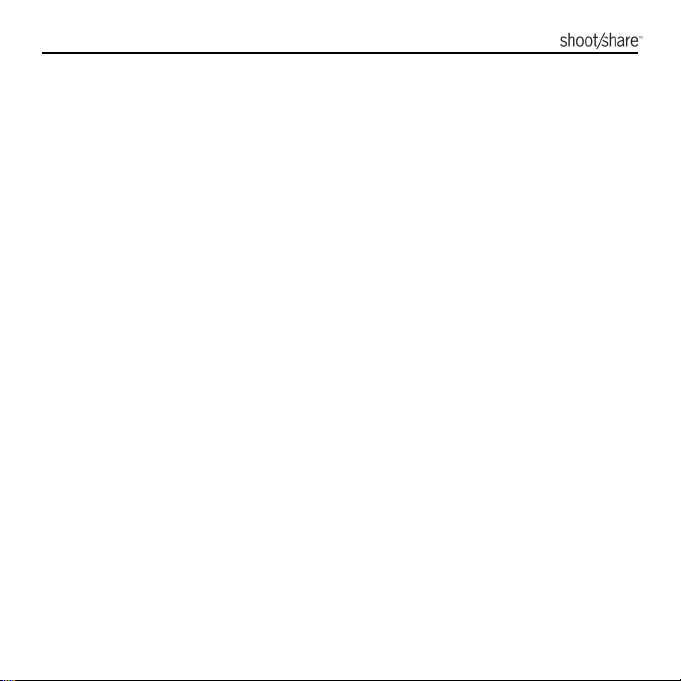
INTRODUZIONE
Panoramica
Grazie per l'acquisto della videocamera iON Adventure. La videocamera iON
Adventure è una videocamera a doppia funzione, per la registrazione sia di video su
auto che di action video. La funzione Auto consente di registrare video durante la
guida e salvare il tracciato grazie alla registrazione di informazioni relative alla
propria posizione mediante il GPS integrato. La funzione Auto consente anche di
utilizzare la videocamera per la registrazione di eventuali impatti. In modalità DV la
videocamera può essere utilizzata come videocamera o action camera per le
proprie attività al chiuso o all'aperto. Con lo speciale sistema di montaggio
CamLOCK™ di iON, è possibile smontare con facilità la videocamera dall'auto e
portarla con sé per registrare le proprie avventure o imprese sportive.
Consente l'inserimento di 2 schede MicroSD
Registrazioni in HD: risoluzione fino a 1080p
Facile da utilizzare con la pressione di un solo tasto
Registra video di ottima qualità in ambienti poco illuminati
Resistente all'acqua fino a 10 m
Lunga durata della batteria di circa 2 ore quando completamente carica a
720p
Campo visivo con angolo ultra ampio da 120°
Peso circa139 g
Acquisisce foto ad alta risoluzione
Compatibile con tutti i tipi di PODZ iON, inclusi i modelli Wi-Fi e remoto
www.ioncamera.com IT - 8
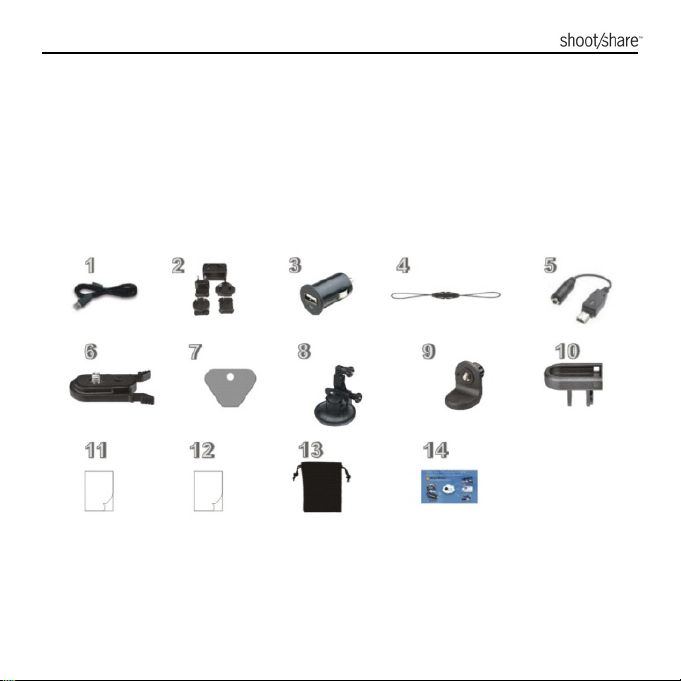
GPS integrato per la geolocalizzazione dei file
Funzionalità di registrazione degli impatti
Modalità di registrazione a ciclo continuo
8 GB di spazio di archiviazione GRATUITO nel cloud iON
Compatibile con altri sistemi di montaggio iON
Contenuto della confezione
Togliere con attenzione l'imballaggio della videocamera iON Adventure e
assicurarsi di disporre dei seguenti elementi:
www.ioncamera.com IT - 9
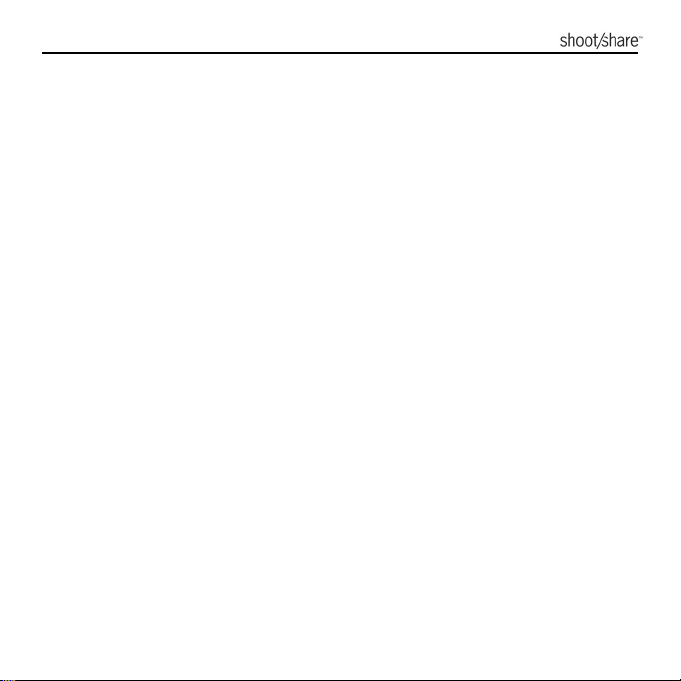
1. Cavo USB
2. Adattatore di alimentazione
universale
3. Adattatore doppio USB per auto
4 Cordino di sicurezza
5. Adattatore USB/AV
6 CamLOCK™
7. Chiavetta CamLOCK™
Accessori comuni (opzionali):
Scheda MicroSD o MicroSDHC fino a 128 GB (si consiglia di classe 6 o
superiore).
La scheda di memoria deve avere almeno 8 GB di spazio libero. Per le funzionalità
di registrazione Auto si consiglia una scheda da 32 GB o capacità superiore.
Nota: verificare che il computer sia in grado di leggere schede di memoria superiori
a 32 GB.
www.ioncamera.com IT - 10
8. Supporto a ventosa
9. Adattatore a L per treppiede
10. Slot CamLOCK™ - Auto
11. Scheda di garanzia
12. Guida utente rapida
13. Custodia
14. Scheda MiMedia
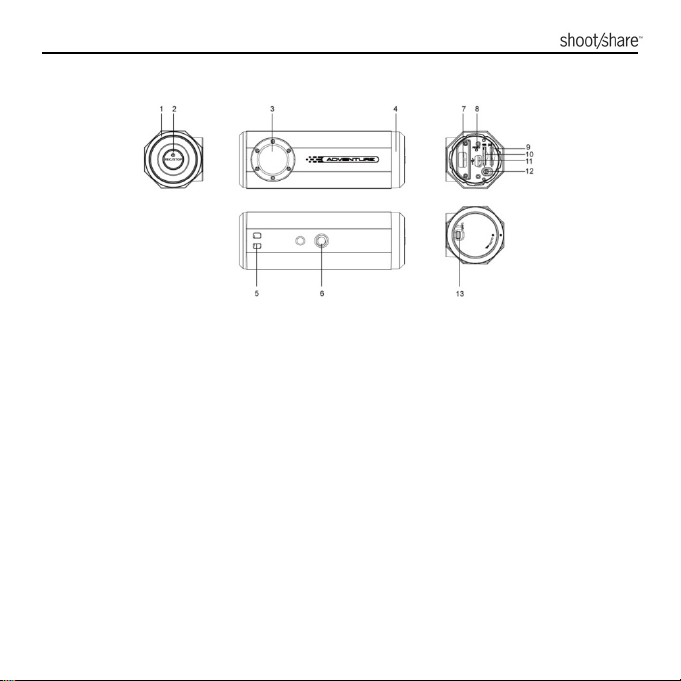
CONOSCERE LA VIDEOCAMERA
1. Guida alle spie LED
2. Tasto REC/STOP
3. Lente grandangolare
4. PODZ
5. Apertura per cordino
6. Zoccolo per treppiede
7. Presa PODZ
8. Tasto di ripristino
9. Slot MicroSD per modalità AUTO
10. Slot micro SD per modalità DV
11. Porta mini USB
12. Interruttore di cambio modalità
13. Blocco PODZ
www.ioncamera.com IT - 11
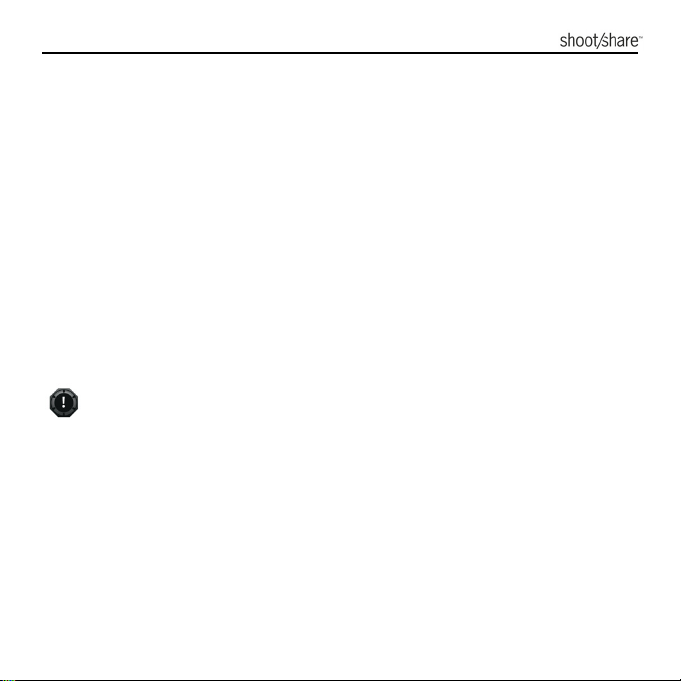
PER INIZIARE
Caricamento della batteria
La batteria ai polimeri di litio da 1200 mAh integrata nella videocamera iON
Adventure si ricarica rapidamente consentendo ore di registrazione.
Caricamento della batteria
1. Caricare la videocamera mediante il cavo USB collegato a una porta USB 2.0
su un computer, l'adattatore CA (incluso) collegato a una presa a muro,
l'adattatore CC per auto (incluso) o qualsiasi adattatore CA/CC da 5V e 1A.
2. Quando la videocamera è in caricamento la spia LED si illumina in ROSSO.
3. Quando la batteria è completamente carica la spia LED rossa si spegne.
Inizialmente sono necessarie circa 2 ore per caricare completamente la
videocamera. Lo stesso vale per le successive cariche.
Quando la batteria è quasi scarica la videocamera vibra tre volte per indicare lo
stato di scaricamento.
Quando la batteria è completamente scarica la videocamera vibra per 2
secondi. La videocamera quindi salva in automatico il file, nel caso stia
registrando, e poi si spegne.
In caso la videocamera non si carichi, contattare il nostro servizio di assistenza.
Non tentare di rimuovere la batteria interna. In caso contrario, si potrebbe
invalidare la garanzia e danneggiare la videocamera.
www.ioncamera.com IT - 12
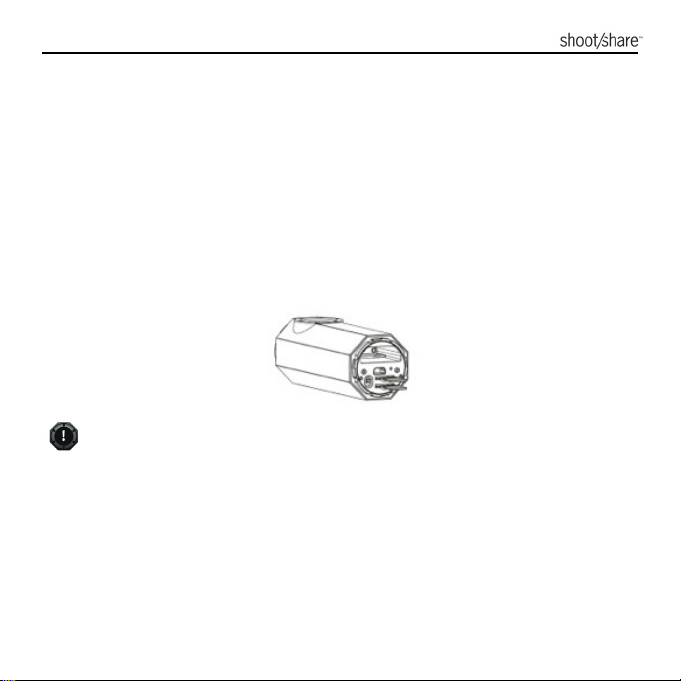
Inserimento della scheda MicroSD (non in dotazione)
La videocamera iON Adventure è compatibile con schede MicroSD fino a 128 GB
(si consiglia l'uso di schede di classe 6 o superiore) che consentono di registrare
video in Full High Definition (FHD) per circa 4 ore (1080p 30fps oppure 720p 60fps).
In caso non sia inserita nessuna scheda MicroSD nella videocamera, la spia LED
rossa e blu lampeggia alternativamente nei due colori in modo continuato.
Inserimento di una scheda MicroSD
La videocamera è dotata di due slot per schede MicroSD, una per la modalità AUTO
e una per la modalità DV. Per poter utilizzare la videocamera almeno una scheda
MicroSD (non inclusa) deve essere inserita in uno degli slot.
Per l'inserimento delle schede esiste un'unica direzione possibile. Non forzare
la scheda nell'apposito slot, ciò potrebbe danneggiare sia la videocamera sia la
scheda MicroSD.
Quando si inserisce o si rimuove una scheda la videocamera deve essere
spenta. I file o la scheda si possono danneggiare se si inserisce o si estrae la
scheda con il dispositivo acceso.
Prima di utilizzare una nuova scheda MicroSD formattarla. Per istruzioni su
come formattare una scheda, consultare la sezione “COLLEGAMENTO DELLA
www.ioncamera.com IT - 13
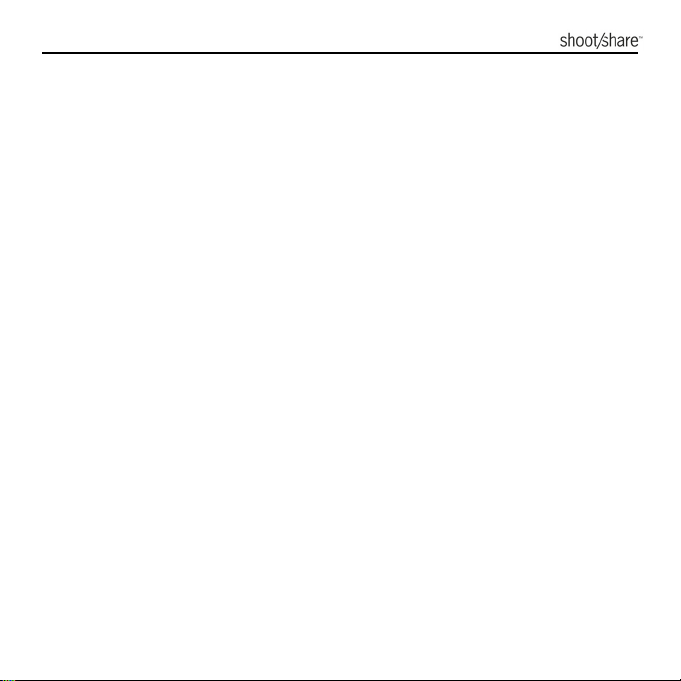
VIDEOCAMERA A UN TV” oppure utilizzare la funzione di formattazione del
proprio computer.
Impostazione di data e ora
È possibile impostare l'orologio della videocamera mediante il relativo software iON,
per assicurarsi che i file video e fotografici siano salvati con le corrette informazioni
di data e ora.
Configurazione dell'orologio della videocamera
1. Accendere la videocamera.
2. Collegare la videocamera a una porta USB 2.0 di un computer Windows o
Mac mediante il cavo USB fornito.
3. 3 Il nuovo dispositivo viene aggiunto nella cartella “Computer” in Windows o
“Finder” nel Mac. Su Windows, aprire il dispositivo chiamato “ION (X)” ed
eseguire iON_win.exe. Su Mac, aprire il dispositivo chiamato “ION” ed
eseguire iON_mac.app.
(la lettera “X” varia a seconda dei dispositivi già collegati al computer).
4. Cercare “Data e ora” nella parte inferiore della finestra delle impostazioni e
fare clic su “Imposta”.
5. Regolare data e ora manualmente, oppure fare clic su “Sincronizza con PC”
per impostare l'ora della videocamera sulla stessa ora del PC.
6. Fare clic su “OK” per salvare le impostazioni.
7. Scollegare la videocamera dal PC subito dopo aver impostato la data e l'ora,
per assicurarne la corretta impostazione.
www.ioncamera.com IT - 14
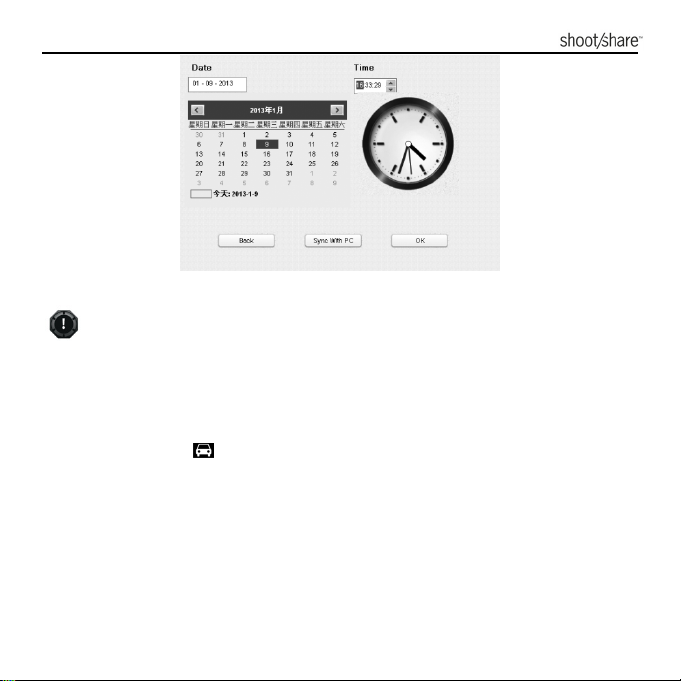
L'interfaccia utente può variare dopo ogni aggiornamento del firmware.
MODALITÀ AUTO
La modalità AUTO ( ) consente di catturare il paesaggio durante la guida e di
conservare una registrazione di ogni incidente inaspettato. La registrazione
funziona a ciclo continuo, sovrascrivendo i file più vecchi quando la scheda è piena.
È possibile proteggere i file dall'eliminazione manualmente. Inoltre, i file vengono
protetti in automatico se il sensore G rileva una frenata brusca o una collisione.
Montaggio della videocamera al supporto a ventosa
1. Inserire la vite di CamLOCK™ nello zoccolo per treppiede sulla videocamera.
2. Serrare la vite di CamLOCK™.
www.ioncamera.com IT - 15
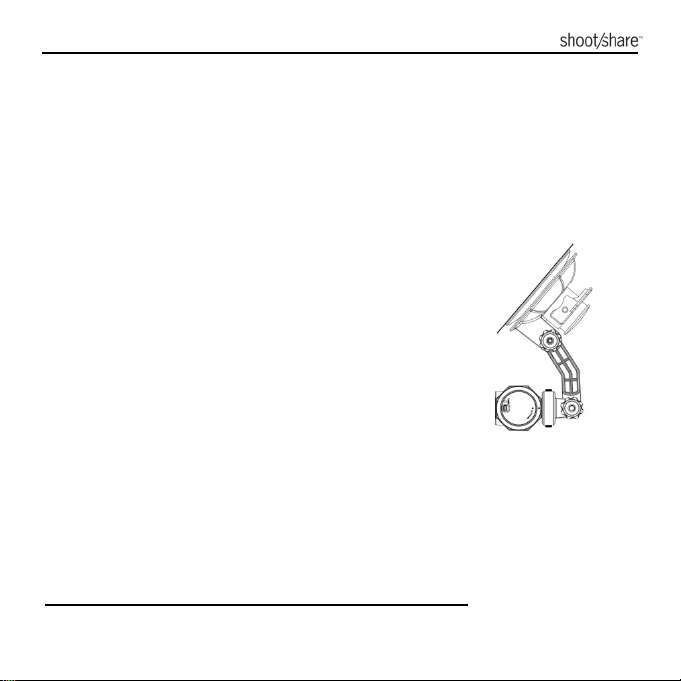
3. Allentare ed estrarre la vite dal supporto per auto.
4. Collegare lo slot CamLOCK™ alla parte superiore del supporto per auto e
serrare nuovamente la vite.
5. Far scorrere CamLOCK™ (sulla videocamera) sullo slot CamLOCK™.
6. Premere i lati di CamLOCK™ per rimuovere la videocamera dal supporto a
ventosa.
Installazione del supporto a ventosa e della videocamera in un veicolo
1. Spegnere il motore e assicurarsi di aver parcheggiato
in un luogo sicuro.
2. Applicare il supporto per auto al parabrezza e
premere il tasto PRESS (PREMI) per rimuovere l'aria
presente tra il parabrezza e il supporto per auto.
3. Spingere verso il basso la manopola sul supporto per
auto per serrare il sigillo.
4. La videocamera è stata progettata per essere montata
dietro o sotto lo specchietto retrovisore. La lente della
videocamera dovrebbe essere posizionata al centro
del parabrezza anteriore. Attenzione a non bloccare
la visuale del guidatore.
5. Collegare la videocamera alla presa CC sull'auto mediante il cavo USB incluso
e l'adattatore USB per auto. Bloccare il cavo se allentato, per assicurarsi che
non interferisca con i movimenti del guidatore.
6. Allentare e serrare nuovamente le viti sul supporto a ventosa per regolare
l'angolazione della videocamera.
Attenzione durante il fissaggio della videocamera
Fissare o configurare la videocamera durante la guida può causare incidenti.
www.ioncamera.com IT - 16

Arrestare il veicolo in un luogo sicuro per fissare e configurare la videocamera.
La presenza di polvere nell'accendisigari può causare surriscaldamento o
incendio. Pulirlo con una certa periodicità.
Controllare spesso che la videocamera o il supporto siano ben fissati. La
videocamera o il supporto potrebbero cadere a causa delle vibrazioni, ferendo
l'utente o danneggiandosi.
Il produttore non è responsabile dei danni o delle ferite risultanti da incidenti o
disattenzione.
Registrazione in modalità AUTO (Accensione/spegnimento)
1. Scorrere l'interruttore di cambio modalità su Car (Auto)
videocamera sulla modalità AUTO.
2. Assicurarsi che sia inserita una scheda MicroSD nello slot CAR (auto). La
scheda di memoria deve avere almeno 8 GB di spazio libero. Per le
funzionalità di registrazione Auto si consiglia una scheda da 32 GB o capacità
superiore.
Nota: verificare che il computer sia in grado di leggere schede di memoria
con capacità superiori a 32 GB.
3. Per accendere la videocamera e avviare la registrazione, tenere premuto il
tasto di accensione/registrazione/arresto
illumina.
4. Quando collegata all'alimentatore per auto la videocamera rileva il movimento
dell'auto, accendendosi e avviando la registrazione in automatico.
Nota: nel caso in cui non si avvii in automatico, è possibile accendere la
videocamera manualmente tenendo premuto
5. Quando la videocamera non è collegata a un alimentatore o se si desidera
avviare la registrazione prima di mettersi alla guida, tenere premuto il tasto di
fino a quando la spia LED non si
.
per impostare la
www.ioncamera.com IT - 17
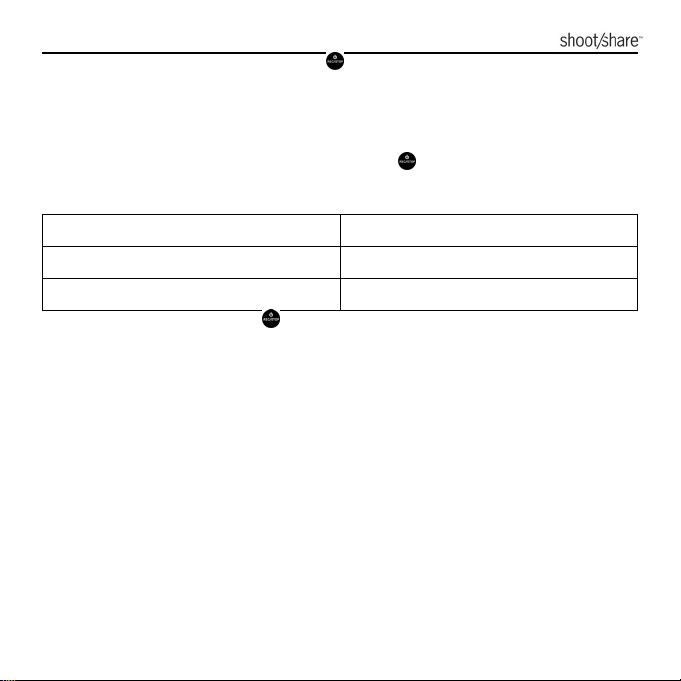
accensione/registrazione/arresto per accendere la videocamera e avviare
la registrazione.
6. La videocamera è sempre in registrazione quando accesa in modalità AUTO.
7. Una breve vibrazione indica che la registrazione è stata avviata. La spia LED
rimane fissa sul ROSSO per tutto il tempo della registrazione.
8. Per acquisire un fermo immagine, premere
scatta una foto da 1 MP o 2 MP a seconda dell'impostazione di risoluzione
video corrente. Le foto vengono salvate nella cartella 100EMERG.
Impostazione della risoluzione video Risoluzione immagine corrispondente
1080p 2 MP
720p 1 MP
9. Tenere premuto il tasto per arrestare la registrazione e spegnere la
videocamera.
Dettagli file e registrazioni in modalità Auto
La registrazione di file video in modalità AUTO avviene a ciclo continuo, mediante la
creazione di file successivi di 5 minuti ciascuno con risoluzione 720p e di 3 minuti
ciascuno con risoluzione 1080p. Quando la videocamera rileva l'assenza di spazio
in memoria, oltre a quello sufficiente per proteggere i file rimanenti, il nuovo file
viene sovrascritto al più vecchio, per garantire l'esecuzione continua della funzione
di registrazione.
1. La risoluzione video predefinita per la modalità AUTO è 720p. È possibile
modificare la risoluzione mediante il software iON.
2. I file registrati in modalità AUTO vengono salvati sulla scheda di memoria nella
cartella DCMI\10XMOTOR.
una volta. La videocamera
www.ioncamera.com IT - 18
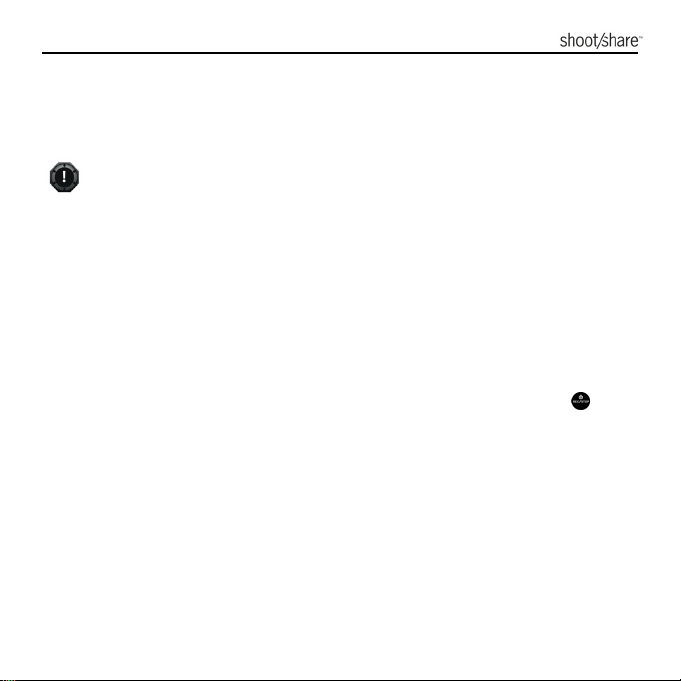
3. I file sono nominati con il formato AAAAMMGG_XXXX.MP4 o JPG. AAAA, MM e
GG rappresentano l'anno, il mese e il giorno di registrazione. XXXX sono 4
cifre successive.
È possibile riprodurre video con informazioni GPS utilizzando il software
Kinomap (da scaricare separatamente). Per dettagli sull'utilizzo del software
Kinomap, consultare la sezione “UTILIZZO DEL SOFTWARE KINOMAP”.
Per scaricare il software Kinomap visitare la pagina http://ion.kinomap.com/.
Protezione dei file in modalità Auto
I file vengono protetti dall'eliminazione dovuta alla registrazione a ciclo continuo
quando il sensore G rileva una frenata brusca o una collisione. È possibile regolare
la sensibilità del sensore G mediante il software. È inoltre possibile proteggere il file
di registrazione corrente manualmente, premendo due volte velocemente
1. I file protetti vengono salvati nella cartella 100EMERG.
2. Anche i file protetti vengono nominati come AAAAMMGG_XXXX.MP4 oppure
JPG. AAAA, MM e GG rappresentano l'anno, il mese e il giorno di registrazione.
XXXX sono 4 cifre successive.
3. Lo spazio massimo a disposizione per il salvataggio di video protetti e foto è di
4 GB. Quando si raggiunge il limite le funzioni di protezione file e acquisizione
di fermi immagine vengono disabilitate, a meno che non si eliminino alcuni file
dalla cartella 100EMERG.
4. Se la funzione di protezione dei file viene attivata, la videocamera è in grado di
conservare almeno 3 GB di spazio libero per il salvataggio dei file protetti in
www.ioncamera.com IT - 19
.
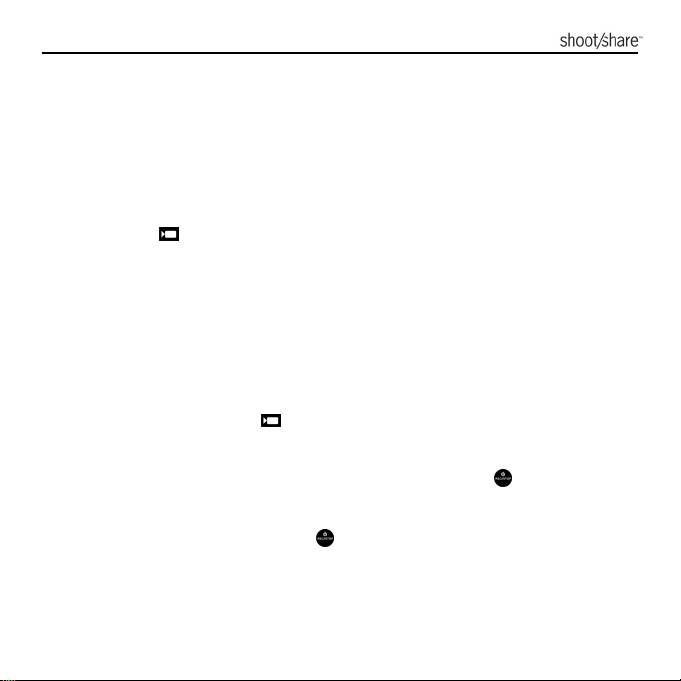
modalità di registrazione Auto.
5. La spia LED lampeggia due volte ogni 10 secondi per indicare che lo spazio per
i file protetti si sta per esaurire. Eliminare o effettuare subito il backup dei file
per liberare la memoria.
6. Se si nota il salvataggio di file protetti inaspettati regolare la sensibilità del
sensore G mediante il software iON.
MODALITÀ DV (videocamera)
In modalità DV ( ) la videocamera funziona come una normale action camera HD.
Con lo speciale sistema CamLOCK™ iON, i supporti opzionali e la custodia
impermeabile, la videocamera si adatta a ogni tipo di attività sportiva. A differenza
della modalità Auto, la registrazione dei file in modalità DV non avviene a ciclo
continuo. La modalità DV prevede una stato di standby da dispositivo acceso e la
registrazione video non si avvia immediatamente all'accensione della videocamera.
Accensione e spegnimento in modalità DV
1. Per impostare la videocamera in modalità DV scorrere l'interruttore di cambio
modalità in posizione DV
2. Assicurarsi che nello slot DV sia inserita una scheda MicroSD. Per la
registrazione HD è necessaria una scheda MicroSD almeno di classe 6.
3. Tenere premuto il tasto di accensione/registrazione/arresto
videocamera non vibra e la spia LED blu non si accende.
4. Per spegnere la videocamera tenere premuto il tasto di
accensione/registrazione/arresto
la spia LED blu si spegne.
.
fino a quando la
. La videocamera vibra per due secondi e
www.ioncamera.com IT - 20
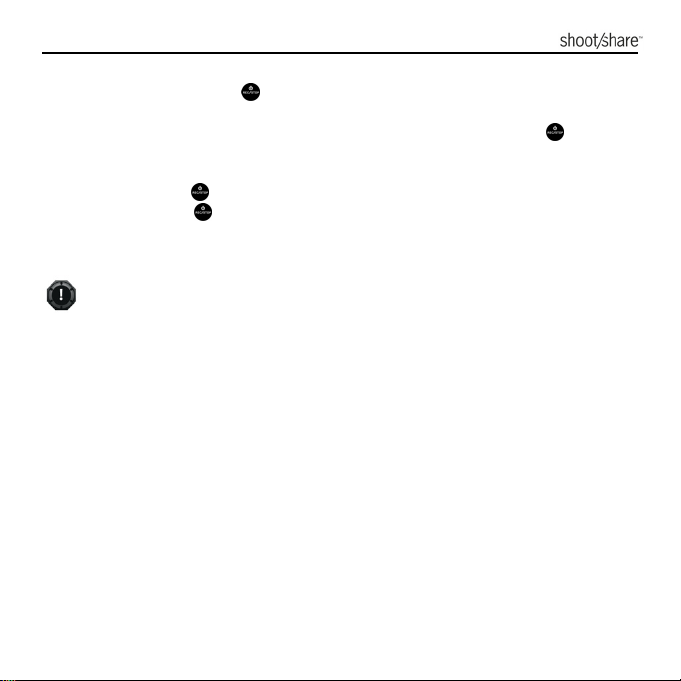
Registrazione video in modalità DV
1. Tenere premuto il tasto
illumina indicando che la videocamera èn accesa e in modalità di standby.
2. Per avviare la registrazione premere una volta brevemente il tasto
videocamera vibra una volta e la spia LED ROSSA rimane accesa durante la
registrazione.
3. Premere il tasto
premuto il tasto
4. La risoluzione video predefinita è 1080p. È possibile modificare la risoluzione
mediante il software iON.
per accendere la videocamera. La spia LED blu si
. La
durante la registrazione per arrestarla. Oppure, tenere
per arrestare la registrazione e spegnere la videocamera.
C'è un ritardo di circa 1-2 secondi nell'avvio della registrazione.
È possibile riprodurre video con informazioni GPS utilizzando il software
Kinomap (da scaricare separatamente). Per dettagli sull'utilizzo del software
Kinomap, consultare la sezione “UTILIZZO DEL SOFTWARE KINOMAP”.
Per scaricare il software Kinomap visitare la pagina http://ion.kinomap.com/.
Fermi immagine in modalità DV
In modalità DV è possibile acquisire fermi immagine solo quando la videocamera è
comandata mediante telecomando e PODZ remoto, oppure mediante app iON
connessa via Wi-Fi e PODZ Wi-Fi. I kit PODZ remoto e PODZ Wi-Fi sono venduti
separatamente.
Per dettagli sull'uso di tali prodotti consultare i relativi manuali di istruzioni o visitare
www.ioncamera.com.
www.ioncamera.com IT - 21
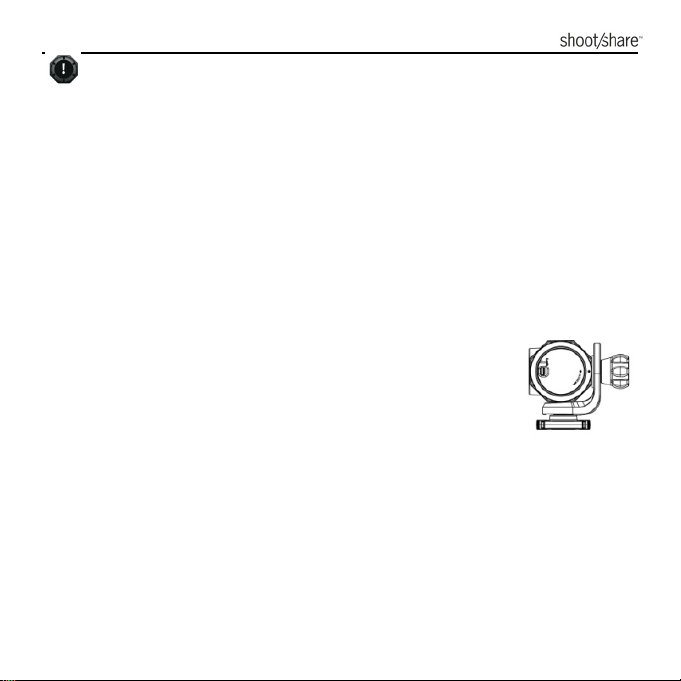
La funzione di fermo immagine è disabilitata durante la registrazione video.
La modalità fotografica predefinita è “Scatto singolo”. La modalità Scatto
continuo consente 10 scatti fotografici in successione, per acquisire
quell'esatto momento imperdibile. La modalità Time lapse può essere utilizzata
per scattare una serie di foto a intervalli di 5, 10, 30 o 60 secondi. Per
modificare la modalità Fermo immagine, consultare la sezione
“COLLEGAMENTO DELLA VIDEOCAMERA A UN COMPUTER”.
Montaggio della videocamera
Utilizzare l'adattatore a L per modificare l'angolazione dello zoccolo per treppiede
secondo le proprie esigenze.
La videocamera è anche compatibile con la maggior parte degli
altri supporti CamLOCK™ iON per attività sportive individuali.
Per conoscere la linea di kit completa e consultare i relativi
manuali di istruzioni visitare www.ioncamera.com.
RIPRISTINO DELLA VIDEOCAMERA
Per ripristinare la videocamera premere il tasto Reset (Ripristino) con un oggetto
sottile e appuntito.
UTILIZZO DEL PODZ
I PODZ sono una serie di accessori che funzionano con la videocamera offrendo
ulteriori funzioni. Per utilizzare il PODZ, inserirlo nello zoccolo per PODZ
videocamera.
www.ioncamera.com IT - 22
sulla
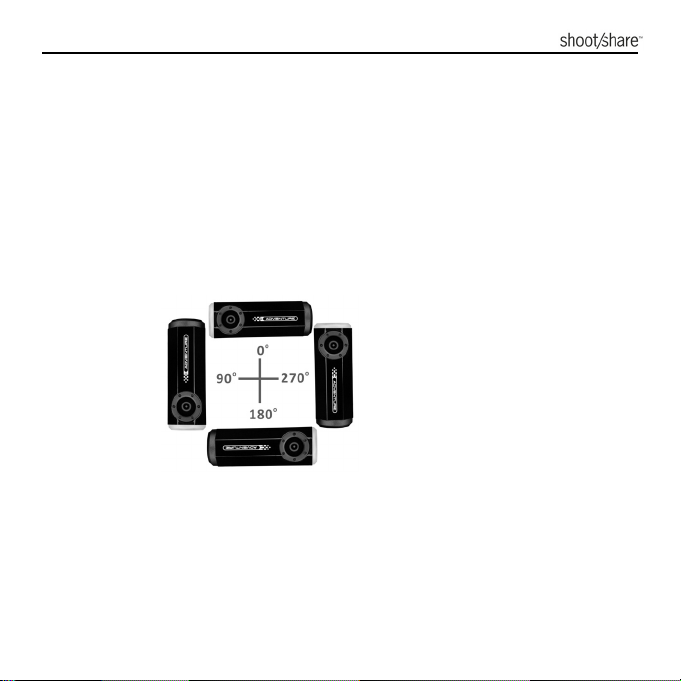
PODZ: cover posteriore di base per sigillare la videocamera
PODZ Wi-Fi: fornisce connettività Wi-Fi alla videocamera. (Venduto separatamente)
PODZ remoto: consente il controllo della videocamera mediante telecomando.
(Venduto separatamente)
PODZ batteria: estende la durata della batteria della videocamera. (Venduto
separatamente)
ROTAZIONE AUTOMATICA
La videocamera è dotata di sensore G integrato in grado di rilevare l'orientamento
della videocamera. Quando la funzione di rotazione automatica è attiva, prima di
avviare la registrazione è possibile ruotare la videocamera di 90
rispetto alla posizione predefinita (vedi tabella); la vista viene ruotata di
conseguenza. Ciò consente all'utente di montare la videocamera con un
orientamento differente senza dover per forza registrare una vista ruotata o invertita.
Quando si ruota la videocamera di 90
o
o 270o la risoluzione video viene adattata.
o
, 180o o 270o
www.ioncamera.com IT - 23
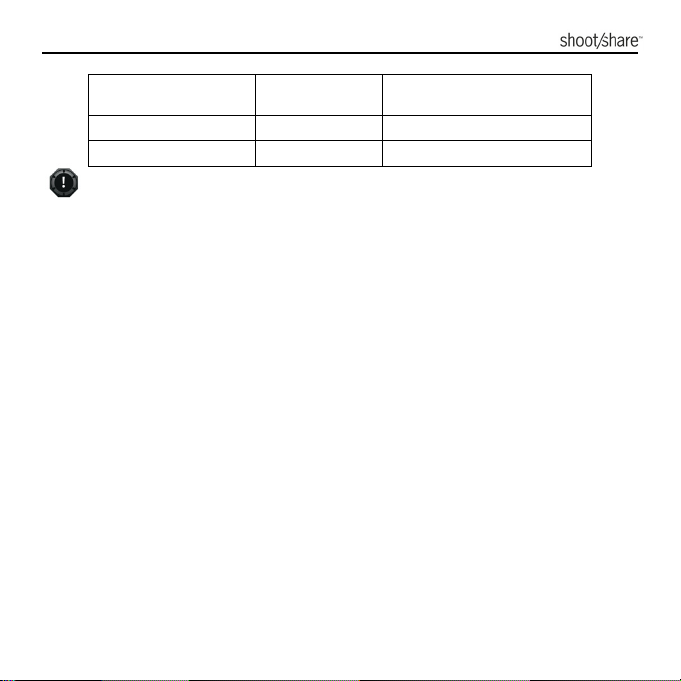
o
Risoluzione video 0
1080P 1920x1080 608x1080
720P 1280x720 416x720
La funzione di rotazione automatica di 90o o 270o sono disponibili solo in modalità
DV.
La rotazione automatica riguarda solo i video, non i fermi immagine.
Regolare l'orientamento della videocamera prima di avviare la registrazione video.
Il rilevamento dell'orientamento non è attivabile durante la registrazione.
La rotazione automatica è attiva per impostazione predefinita. È possibile
disattivare l'opzione dal menu “Impostazioni generali” del software iON
(consultare la sezione “COLLEGAMENTO DELLA VIDEOCAMERA A UN
COMPUTER”).
o 180o
o
90
o 270o (solo in
modalità DV)
GPS
La videocamera è dotata di GPS integrato per la geolocalizzazione di foto e video.
La geolocalizzazione di foto e video è sempre attiva e non configurabile. Al primo
utilizzo la videocamera impiega dai 30 ai 60 secondi per rilevare il segnale
satellitare. Dopo il primo utilizzo sono necessari solo circa 10 secondi per
localizzare il segnale satellitare. Alberi, edifici e qualsiasi costruzione elevata
possono bloccare la ricezione del segnale e incidere sulla sua accuratezza. Il
segnale GPS potrebbe essere totalmente bloccato al chiuso o in aree riparate.
www.ioncamera.com IT - 24

SIGILLAZIONE DELLA VIDEOCAMERA PER PREVENIRE INFILTRAZIONI
D'ACQUA
Il rivestimento impermeabile consente alla videocamera di eseguire le sue funzioni
fino a 10 metri sott'acqua. Per proteggere la videocamera durante l'utilizzo in
condizioni di umidità o bagnato è necessario sigillarla con il PODZ.
Il sigillo di gomma sul PODZ forma una barriera impermeabile che protegge la
videocamera in condizioni di umidità e sott'acqua. È necessario mantenere
pulito il sigillo in quanto un solo capello o granello di sabbia potrebbe causare
infiltrazioni.
Dopo ciascun uso in acqua salata sciacquare con acqua non salata l’esterno del
dispositivo e il sigillo e asciugare con cura. In caso contrario il dispositivo
potrebbe corrodersi e il sigillo rovinarsi, causando il danneggiamento
permanente e la rottura del dispositivo.
Per evitare che si verifichino infiltrazioni d'acqua, assicurarsi che il PODZ sia
montato e bloccato correttamente prima di utilizzare la videocamera. Sigillare in
modo scorretto la videocamera può comportare perdite che potrebbero
danneggiare o distruggere la videocamera. La garanzia
non copre i danni causati dall'acqua dovuti a un uso
scorretto o negligente da parte dell'utente.
1. Fissare il PODZ sul retro della videocamera e
ruotarlo in senso orario fino a quando i due punti non
sono allineati, come da immagine.
2. Far scorrere il blocco sul PODZ per bloccarlo.
www.ioncamera.com IT - 25

COLLEGAMENTO DELLA VIDEOCAMERA A UN
COMPUTER
Esecuzione del software iON
La videocamera è compatibile con Windows e Mac per il collegamento come
dispositivo di archiviazione di massa, consentendo così il trasferimento facile di foto
e video a un computer. Eseguire il software iON integrato per modificare le
impostazioni della videocamera.
Sia il software iON.exe per Windows sia il software iON_mac.app per Mac sono già
installati nella videocamera.
1. Accendere la videocamera.
2. Collegare la videocamera a una porta USB 2.0 di un computer Windows o
Mac mediante il cavo USB fornito.
3. Se si utilizza Windows, tre nuovi dispositivi rimovibili vengono visualizzati
nella finestra “Computer”. Aprire l'unità chiamata “ION (X)” e fare doppio clic
su iON_win.exe per eseguire l'applicazione
(la lettera “X” varia a seconda dei dispositivi già collegati al computer).
Se si utilizza Mac, utilizzare “Finder” per localizzare e aprire l'unità “ION”
quindi fare doppio clic su iON_mac.app per eseguire l'applicazione.
Se non si riesce a localizzare il dispositivo di archiviazione di massa sul computer,
scollegare il cavo dal computer, spegnere e accendere la videocamera una
volta, quindi ricollegare il cavo al computer. Sulla maggior parte dei computer
www.ioncamera.com IT - 26

Windows si apre in automatico una finestra di procedura guidata. Sui computer
Mac Finder potrebbe saltare.
Selezione di file e trasferimento a un PC
La videocamera è dotata di due slot per schede MicroSD, uno per la modalità AUTO
e uno per la modalità DV. Assicurarsi che almeno una scheda Micro SD con 2 MB di
spazio libero sia inserita in uno degli slot.
1. Software per Windows
1) Fare clic sull'icona “Sfoglia file”
a) Quando entrambe le schede MicroSD sono inserite negli slot vengono
visualizzati tre dispositivi rimovibili. Fare doppio clic sulla seconda unità
per sfogliare i file salvati sulla scheda SD card inserita nello slot AUTO o
la terza unità per sfogliare i file salvati nella scheda SD inserita nello slot
DV.
b) Quando una sola scheda MicroSD è inserita in uno degli slot le cartelle
contenenti i file salvati nella scheda vengono visualizzate direttamente.
c) Se nella videocamera non è inserita nessuna scheda viene aperta
l'unità “ION (X)”.
2) Fare clic sulla cartella corrispondente; vengono visualizzati i file immagine o
video salvati. Fare doppio clic su un file immagine o video per visualizzarne
l'anteprima.
3) Copiare o spostare i file sull’hard disk del PC per salvarli nel computer oppure
condividerli mediante i siti Internet di social media o via e-mail.
www.ioncamera.com IT - 27

2. Software per Mac
Fare clic sull'icona “Sfoglia file” per accedere alla finestra di selezione delle
cartelle, quindi cercare e aprire i file salvati sul computer desiderati.
Modificazione delle impostazioni della videocamera
Le impostazioni della videocamera iON Adventure possono essere modificate
utilizzando il software iON. Basta fare clic sulle opzioni nei menu DV, Auto o
Generale.
Configurazione nel menu DV
Fare clic sul menu “DV” per selezionare la risoluzione video, la risoluzione immagini
e la modalità immagine desiderate. La modalità attiva viene evidenziata.
Nota: quando la modalità immagine è impostata su “Scatto continuo” la risoluzione
è fissa su 3 MP e non può essere cambiata a 8 MP.
www.ioncamera.com IT - 28

Modalità Opzioni
Risoluzione video 1080p, 720p60, 720p30
Risoluzione immagini
Modalità immagine
Time Lapse 5, 10, 30, 60 secondi
www.ioncamera.com IT - 29
8 MP, 3 MP
Scatto singolo, Scatto continuo, Time lapse

Configurazione nel menu Auto
Fare clic sul menu “Auto” per selezionare la risoluzione video desiderata. La
modalità attiva viene evidenziata.
Quando la risoluzione video è impostata su 1080p, la durata dei video è fissa su 3
minuti.
.
www.ioncamera.com IT - 30

Quando la risoluzione video è impostata su 720p, le opzioni di durata dei video “3
min” e ” 5 min” sono entrambe disponibili.
Modalità Opzioni
Risoluzione video 1080p, 720p
Risoluzione immagini
Lunghezza dei video
Protezione dei file
Sensibilità
Configurazione del menu Generale
Fare clic sul menu “Generale” per selezionare varie impostazioni generali della
www.ioncamera.com IT - 31
2 MP, 1 MP
3 min, 5 min (disponibile solo per 720p)
Off, On,
Bassa, media e alta

videocamera. La modalità attiva viene evidenziata.
Modalità Opzione
Tipo TV PAL, NTSC
Lingua
Spegnimento
automatico
Rotazione automatica On, Off
Data e ora Data, ora, sincronizza a PC
www.ioncamera.com IT - 32
Inglese, francese, tedesco, italiano, giapponese,
spagnolo, coreano, cinese (semplificato e
tradizionale)
Off, 1, 3 minuti

Ripristino della videocamera alle impostazioni predefinite
Per ripristinare la videocamera alle impostazioni predefinite fare clic su “Ripristina
tutte”.
Collegamento ai siti Internet iON e al servizio cloud
È possibile accedere a più informazioni su iON facendo clic sulle icone presenti
nella parte superiore.
Sito web ufficiale iON
Sito web iON Cloud
Pagina Facebook iON
Pagina Twitter iON
Pagina Kinomap iON
Aggiornamento e installazione del firmware
Al fine di garantire sempre le migliori prestazioni della videocamera iON, controllare
regolarmente la presenza di nuovi aggiornamenti del firmware e installarli nella
videocamera. Prima di aggiornare il firmware, assicurarsi di collegare la
videocamera a un computer con accesso a internet.
Controllo e aggiornamento del firmware
1. Aprire il software iON.
www.ioncamera.com IT - 33

2. Il software iON rileva in automatico l'eventuale disponibilità di un nuovo
firmware. Una volta rilevata una nuova versione del firmware:
a) in Windows viene visualizzata la notifica “Nuova versione firmware rilevata”.
Fare clic sul pulsante “OK”, viene visualizzato il numero della nuova versione.
b) Nel Mac, viene visualizzata la finestra di dialogo “Novità” con il numero della
nuova versione.
3. Fare clic sul pulsante “Scarica”per scarica il nuovo firmware nell'unità
“ION(X)”per Windows o “ION” per Mac
(la lettera “X” varia a seconda dei dispositivi già collegati al computer).
4. Una notifica avvisa del caompletamento del download. Fare clic sul pulsante
“Installa” per confermare l'installazione del nuovo firmware.
5. Scollegare il cavo USB dal PC, la videocamera avvia in automatico
l'installazione dell'ultima versione del firmware. La spia LED blu si illumina
indicando che l'installazione del firmware è in corso. Sono necessari circa 20
secondi. Non spegnere la videocamera durante il processo, ciò potrebbe
danneggiare il dispositivo.
6. Una volta completata l'installazione del nuovo firmware la spia LED blu si
spegne.
7. Al termine dell'aggiornamento la videocamera si spegne. All'accensione della
videocamera il nuovo firmware è effettivo.
Durante il processo di aggiornamento del firmware posizionare la videocamera in
posizione stabile.
Non ripristinare la videocamera o rimuovere le schede MicroSD fino a quando il
processo di aggiornamento del firmware non è stato completato. Qualsiasi
interruzione, come ad esempio l'interruzione dell'alimentazione, può
danneggiare la videocamera a causa di un errore nell'aggiornamento del
www.ioncamera.com IT - 34

firmware.
COLLEGAMENTO DELLA VIDEOCAMERA A UN TV
È possibile collegare la videocamera a un TV mediante adattatore USB/AV (incluso)
e un cavo AV (non incluso). Per passare dalla modalità DV alla modalità Auto e
viceversa scorrere l'interruttore di cambio modalità.
Quando si scorre l'interruttore da
è , mentre quando si scorre l'interruttore da
SD sul TV è .
Collegamento della videocamera a un TV in modalità Auto
Per accedere alla modalità Auto scorrere l'interruttore di cambio modalità in
posizione
Quando è collegata al TV in modalità AUTO, la videocamera accede alla modalità di
anteprima visualizzando i contenuti in registrazione. La videocamera avvia la
registrazione normalmente. Sullo schermo TV viene visualizzata la schermata come
da immagine seguente.
. Inserire una scheda MicroSD nello slot CAR (Auto).
a , il simbolo della scheda SD sul TV
a , il simbolo della scheda
www.ioncamera.com IT - 35

Per scattare una foto premere una volta durante la registrazione.
Collegamento della videocamera a un TV in modalità DV
Per accedere alla modalità DV scorrere l'interruttore di cambio modalità in posizione
DV
. Inserire una scheda MicroSD nello slot DV.
Quando la videocamera è collegata al TV in modalità DV è possibile visualizzare le
anteprime dei file, riprodurre i file, eliminare i file e formattare la scheda MicroSD
dallo schermo del TV, mediante il menu TV illustrato nella seguente immagine.
Per spegnere la videocamera è prima necessario scollegare la videocamera dal
TV.
Assicurarsi che sia stata inserita una scheda MicroSD nello slot corrispondente
alla modalità selezionata, in caso contrario viene visualizzato sullo schermo del
TV il messaggio “Nessuna scheda” e lo sfondo dell'icona della scheda SD
passa da bianco a grigio.
www.ioncamera.com IT - 36

Se la scheda MicroSD è vuota sullo schermo TV non viene visualizzato nessun
file.
Registrazione di video mediante TV in modalità DV
1. Per accedere alla modalità DV scorrere l'interruttore di cambio modalità
in posizione DV
2. Inserire una scheda MicroSD nello slot DV.
3. Tenere premuto il tasto
4. Premere brevemente il tasto
5. Premere due volte il tasto
video.
6. Premere il tasto
arrestarla o scorrere l'interruttore di cambio modalità in posizione
per arrestare la registrazione e accedere alla modalità AUTO.
.
fino a quando non compare il menu TV.
per selezionare la modalità Anteprima.
per accedere alla modalità Anteprima
per avviare la registrazione, premerlo di nuovo per
www.ioncamera.com IT - 37

Riproduzione di file video mediante TV in modalità DV
1. Per accedere alla modalità DV scorrere l'interruttore di cambio modalità in
posizione DV
2. Inserire una scheda MicroSD nello slot DV.
3. Tenere premuto il tasto
4. Premere brevemente il tasto
video.
5. Premere il tasto
video.
L'ultimo video registrato viene visualizzato sul TV.
6. Premere brevemente il tasto
Selezionare il file video che si intende visualizzare.
7. Premere il tasto
8. Durante la riproduzione, premere brevemente il tasto
riproduzione, premerlo di nuovo per riprendere la riproduzione.
www.ioncamera.com IT - 38
.
fino a quando non compare il menu TV.
per selezionare la modalità di riproduzione
due volte per accedere alla modalità di riproduzione
per visualizzare il file successivo.
due volte per avviare la riproduzione del video.
per sospendere la

9. Tenere premuto il tasto per accedere al menu Modifica.
Modifica della lingua del menu TV in modalità DV
È possibile scegliere tra 9 lingue.
Per modificare la lingua del menu TV in modalità DV non è necessario che sia
inserita una scheda MicroSD nella videocamera.
Modifica della lingua
1. Per accedere alla modalità DV scorrere l'interruttore di cambio modalità
in posizione DV
2. Tenere premuto il tasto
3. Premere brevemente il tasto
4. Premere il tasto
impostazione della lingua.
5. Premere brevemente il tasto
.
fino a quando non compare il menu TV.
per selezionare la modalità Lingua.
due volte per accedere alla modalità di
per selezionare la lingua desiderata.
www.ioncamera.com IT - 39

6. Premere il tasto due volte per accedere al menu TV e la lingua
viene modificata.
Eliminazione di file video mediante TV in modalità DV
È possibile eliminare singoli file o tutti i file video contenuti nella scheda MicroSD.
Eliminazione dei file
1. Per accedere alla modalità DV scorrere l'interruttore di cambio modalità in
posizione DV
2. Inserire una scheda MicroSD nello slot DV.
3. Tenere premuto il tasto
4. Premere brevemente il tasto
5. Premere il tasto
video.
6. Premere il tasto
7. Tenere premuto il tasto
8. Premere rapidamente il tasto
“ELIMINA TUTTI”.
www.ioncamera.com IT - 40
.
fino a quando non compare il menu TV.
per selezionare la modalità Video.
due volte per accedere alla modalità di riproduzione
per selezionare il file video che si desidera eliminare.
per accedere al menu Modifica.
per selezionare l'opzione “ELIMINA” o

9. Premere il tasto per accedere all'opzione “Elimina questo file” o “Elimina
tutti i file”.
10. Premere brevemente il tasto
11. Premere il tasto
due volte per confermare.
per selezionare “Sì”.
Formattazione della scheda MicroSD mediante TV in modalità
DV
1. Per accedere alla modalità DV scorrere l'interruttore di cambio modalità in
posizione DV
2. Inserire una scheda MicroSD nello slot DV.
3. Tenere premuto il tasto
4. Premere brevemente il tasto
5. Premere il tasto due volte per accedere alla modalità di riproduzione
video.
6. Tenere premuto il tasto
www.ioncamera.com IT - 41
.
fino a quando non compare il menu TV.
per selezionare la modalità Video.
per accedere al menu Modifica.

7. Premere brevemente il tasto per selezionare la modalità “Formato”.
8. Premere il tasto
9. Premere il tasto
due volte per confermare la formattazione. La scheda MicroSD viene
formattata.
due volte per accedere alla modalità “Formato”.
brevemente per selezionare “Sì” e premere il tasto
ISCRIZIONE ALLO SPAZIO DI ARCHIVIAZIONE NEL CLOUD
GRATUITO DI iON
iON mette a disposizione uno spazio di archiviazione nel cloud gratuito da 8 GB, per
archiviare e condividere contenuti video e foto. Basta visitare
www.ioncamera.com/ioncloud
e iscriversi come membro.
www.ioncamera.com IT - 42

UTILIZZO DEL SOFTWARE KINOMAP
Installazione del software
1. Per accedere all'interfaccia di download del software Kinomap visitare
http://ion.kinomap.com/.
www.ioncamera.com IT - 43

2. Fare clic sul link per scaricare il software Kinomap dal sito web.
3. Fare clic su “Esegui” per avviare il download.
www.ioncamera.com IT - 44

4. Installare il software Kinomap sul computer facendo doppio clic su
KinomapUploader_X_XX. EXE.
5. Selezionare una lingua e fare clic sul pulsante "OK" per confermare.
www.ioncamera.com IT - 45

6. Seguire le semplici istruzioni fornite nelle finestre di dialogo della procedura
guidata, leggere la spiegazione, quindi fare clic sul pulsante "Avanti" per
completare il processo di installazione.
7. Al termine, fare clic sul pulsante "Fine" per uscire.
www.ioncamera.com IT - 46

Panoramica della schermata principale
www.ioncamera.com IT - 47

1
2
3
4
5
6
7
8
Menu progetto
Tracciato video
Pulsante di
importazione
Lunghezza tracciato
Mappa
Tracciato GPS
Lingua del software
Pulsante di
aggiornamento
Fare clic su questo
pulsante per creare, aprire,
salvare un progetto.
Indica il tracciato del file
video salvato nel computer.
Fare clic su questo
pulsante per richiamare
l'elenco dei file, selezionare
un file video e importarlo
nel software Kinomap.
Visualizza la lunghezza del
tracciato.
Visualizza il tracciato sulla
mappa con differenti viste.
Indica il percorso
temporaneo del file GPS
salvato nel computer.
Indica la lingua corrente del
software.
Utilizzare questo pulsante
per sincronizzare video e
GPS quando non sono
registrati nello stesso
momento.
Nuovo progetto
Apri progetto
Salva con nome
Salva
Progetti recenti
Mappa
Satellite
Ibrido
Terreno
Inglese
Francese
www.ioncamera.com IT - 48

9
10
11
12
13
14
15
16
Pulsante di
riproduzione/sospensi
Tempo di
riproduzione del video
corrente
Durata totale del
video
Pulsante schermo
intero
Pulsante di
capovolgimento video
Pulsante di
regolazione
dell'audio.
Pulsante di
disattivazione
dell'audio
Barra di inizio/fine
one
Utilizzare questo pulsante
per riprodurre un video o
sospenderne la
riproduzione.
Visualizza il tempo di
riproduzione del video
corrente trascorso.
Indica la durata totale della
registrazione.
Fare clic su questo
pulsante per visualizzare il
video a schermo intero.
Fare doppio clic sullo
schermo per uscire dalla
visualizzazione a schermo
intero.
Utilizzare questo pulsante
per visualizzare il video
capovolto.
Utilizzare questo pulsante
per regolare il volume
dell'audio durante la
riproduzione video.
Consente di disattivare
l'audio spuntando la
casella di controllo.
Consente di selezionare
solo una parte del video
www.ioncamera.com IT - 49

marcando un punto di
taglio iniziale (barra di
inizio) e uno finale (barra di
fine) prima di caricare il
tracciato su Kinomap.
17
Avvio
Assicurarsi che il computer sia connesso a internet durante l'utilizzo del software
Kinomap.
Aprire il software Kinomap sul proprio computer.
Barra di stato
Indica lo stato di
riproduzione del video.
Note:
www.ioncamera.com IT - 50

1. La prima volta che si importa un video nel software, viene visualizzato un avviso
che ricorda di scaricare un software chiamato FF Show. Seguire le istruzioni
per scaricare e installare il software nel computer.
2. La versione potrebbe variare a causa degli aggiornamenti del software.
3. La versione corrente è visualizzata nell'angolo superiore sinistro dell'interfaccia.
4. Quando il software rileva una nuova versione, il messaggio “È disponibile una
nuova versione” viene visualizzato nella parte superiore della finestra. Fare clic
sulla finestra per aggiornare il software alla nuova versione.
Importazione di un video
1. Fare clic su
www.ioncamera.com IT - 51
per importare un video nel software Kinomap.

2. Nella finestra di dialogo “Seleziona file” selezionare il file video desiderato,
quindi fare clic su “Apri” per importare il file.
www.ioncamera.com IT - 52

Se si importa un nuovo video mentre il precedente è in riproduzione viene
visualizzata una finestra di dialogo con il seguente messaggio: “Un tracciato GPS è
già stato caricato, sostituirlo?”. Fare clic su “Sì” per confermare e importare il nuovo
video.
www.ioncamera.com IT - 53

3. Nella finestra “Tracciati senza interruzioni” vengono visualizzati ora di inizio, ora
di fine e durata del video.
Fare clic sul pulsante “Seleziona” per confermare.
www.ioncamera.com IT - 54

4. A quel punto il video viene importato nel software Kinomap.
www.ioncamera.com IT - 55

Riproduzione di un video
Fare clic sul pulsante
modifica in
a. Sul video sono visualizzate data e ora. Allo stesso tempo vengono visualizzati il
tracciato corrispondente sulla mappa sulla destra e il grafico con le statistiche
nella parte inferiore della finestra.
www.ioncamera.com IT - 56
. Il video sul lato sinistro della finestra si avvia.
per avviare la riproduzione di un video; il pulsante si

b. La freccia sul tracciato si sposta man mano che il video viene riprodotto.
Quando il soggetto nel video si muove la freccia sulla mappa si muove;
quando il soggetto nel video è fermo anche la freccia rimane ferma.
c. La barra di stato sotto il grafico con le statistiche indica lo stato della riproduzione.
www.ioncamera.com IT - 57

Per sospendere la riproduzione, fare clic sul pulsante
.
Creazione di un nuovo progetto
Creando un nuovo progetto si cancella quello corrente e si è pronti per importare
nuovi video. Le informazioni relative al video corrente vengono cancellate.
; il pulsante si modifica in
www.ioncamera.com IT - 58

Salvataggio del video corrente come progetto
Salvando il video corrente come progetto diventa facile riaprirlo in seguito.
1. Fare clic sul pulsante [Menu] e selezionare l'opzione “Salva con nome”.
www.ioncamera.com IT - 59

2. Selezionare il percorso di salvataggio desiderato, digitare un nome per il
progetto, quindi fare clic su “Salva”.
www.ioncamera.com IT - 60

3. Il video corrente viene salvato come un progetto. Per salvare altri video come
progetti seguire lo stesso procedimento.
Apertura di un progetto
1. Fare clic sul pulsante [Menu] e selezionare l'opzione “Apri progetto”.
www.ioncamera.com IT - 61

2. Fare clic su uno dei progetti già salvati, quindi fare clic sul pulsante [Apri] per
riprodurlo.
www.ioncamera.com IT - 62

Apertura di un progetto recente
1. Fare clic sul pulsante [Menu] e selezionare l'opzione “Progetti recenti”.
www.ioncamera.com IT - 63

2. Fare clic su uno dei progetti recenti per aprirlo.
Modifica della vista e controllo delle informazioni sulla mappa
1. Selezionando una delle opzione nella casella a discesa è possibile modificare
la modalità di visualizzazione della mappa.
www.ioncamera.com IT - 64

Selezionare un'opzione da “Mappa”: Satellite, Ibrido e Terreno. La modalità di
visualizzazione viene modificata di conseguenza.
www.ioncamera.com IT - 65

2. È possibile controllare la velocità, l'altitudine, la latitudine, la longitudine e
l'orientamento in gradi del tracciato.
www.ioncamera.com IT - 66

Introduzione ai grafici statistici
Passando il mouse sulle curve nella sezione centrale del grafico viene visualizzata
una legenda.
1. La linea gialla rappresenta la velocità, la linea blu l'altitudine, la linea bianca
l'accelerazione di X, la linea verde l'accelerazione di Y e la linea rossa
l'accelerazione di Z.
www.ioncamera.com IT - 67

2. Selezionare solo una parte del video marcando un punto di taglio iniziale (barra
di inizio) e uno finale (barra di fine) prima di caricare il tracciato su Kinomap.
3. Le aree grigie del grafico indicano l'assenza di segnale GPS in tali sezioni del
tracciato.
www.ioncamera.com IT - 68

Sincronizzazione di video e GPS
Il software consente di associare un file video a un file GPS registrato in
contemporanea. Entrambi possono essere avviati e arrestati in momenti differenti,
tuttavia devono essere sovrapposti per alcuni secondi. Quando i dati video e GPS
non sono esattamente sincronizzati, è possibile definire un valore di sfasamento.
Per sincronizzarli fare clic sul pulsante di aggiornamento: in questo modo è
possibile trascinare e rilasciare la freccia sulla mappa in corrispondenza della
posizione nel video. Per sincronizzare il video è possibile utilizzare un semaforo, un
segnale di stop o qualsiasi altro elemento visibile sia sulla mappa che nel video
www.ioncamera.com IT - 69

come indicatore della posizione. Al termine, uscire dalla modalità facendo clic di
nuovo sul pulsante di aggiornamento.
1. Fare clic sul pulsante di aggiornamento. Viene visualizzata una finestra con un
avviso, fare clic su “Sì” per confermare. La freccia sulla mappa non si sposta
più man mano che il video viene riprodotto.
2. Trascinare e rilasciare la freccia sulla mappa in corrispondenza della posizione
nel video. Fare clic sul pulsante di aggiornamento per sincronizzare e far
ripartire il movimento della freccia.
www.ioncamera.com IT - 70

Modifica della lingua del software
Selezionare la lingua del software dalla casella a discesa.
www.ioncamera.com IT - 71

Caricamento di un tracciato sulla pagina web di Kinomap
1. Fare clic sul pulsante [Carica] per accedere all'interfaccia di caricamento.
www.ioncamera.com IT - 72

2. Completare le informazioni di caricamento, quindi fare clic sul pulsante
[Converti] per preparare un file meno pesante e rendere il trasferimento più
veloce. Se richiesto, tagliare inizio e fine (consultare la sezione “Introduzione ai
grafici statistici”, punto 2), quindi caricare il file per il trasferimento su
www.kinomap.com.
www.ioncamera.com IT - 73

Nota: dopo la conversione il file viene compresso a dimensioni minori e a una
risoluzione inferiore.
3. Per poter eseguire la conversione è necessario effettuare l'accesso. Digitare
nome utente e password, quindi fare clic sul pulsante [Connetti].
Nota: se non si possiede un account è necessario prima registrarsi.
4. Le informazioni del video vengono aggiunte in automatico sul lato destro
dell'interfaccia. Il processo di conversione viene avviato.
www.ioncamera.com IT - 74

5. Al termine della conversione il software avvia il caricamento del video. Una volta
completato il trasferimento fare clic sul tasto [OK] per confermare. A quel punto
il file sarà stato caricato sul sito web www.kinomap.com.
www.ioncamera.com IT - 75

SPECIFICHE
Sensore CMOS da 3 megapixel
Lente Campo visivo con angolo ultra ampio da 120°
Intervallo di
messa a fuoco
Video Risoluzione in modalità 1080p: 1920x1080 pixel a 30 fps
0,5 m - ∞
www.ioncamera.com IT - 76

720p: 1280x720 pixel a 30 fps DV
720p: 1280x720 pixel a 60 fps
1080p: 1920x1080 pixel a 30 fps Risoluzione in modalità
AUTO
Formato: compressione H.264, salvataggio come file MPEG4
(.mp4)
DV
Foto
Audio
Memoria
www.ioncamera.com IT - 77
AUTO
Formato: JPG
Modalità di scatto: scatto singolo, scatto continuo, time lapse
Microfono di alta qualità integrato
Compressione AAC, controllo automatico del guadagno
MicroSD/MicroSDHC almeno di classe 6
Per le registrazioni in modalità Auto si consiglia una memoria di
32 GB o superiore
Tempi medi di registrazione: circa 4 ore (utilizzando una
720p: 1280x720 pixel a 30 fps
8 MP (3264x2448) Risoluzione in modalità
3 MP (2048x1536)
2 MP (1920x1080) a 1080p Risoluzione in modalità
1 MP (1280x720) a 720p

scheda MicroSD da 32 GB in 1080p30/720p60)
Altre
funzionalità
Slot schede di
memoria
Collegamento
Alimentazione
all'acqua
Lingua
Dimensione 38x38x109 mm
Peso 139 g (con PODZ)
GPS, sensore G, indicazione stati mediante vibrazione
2 slot per schede MicroSD
Porta USB 2.0 per il trasferimento dati, il caricamento della
batteria e l'uscita AV
Batteria integrata ai polimeri di litio ricaricabile da 1200 mAH
Durata della batteria: circa 2 ore
Rivestimento in plastica durevole Resistente
Profondità fino a 10 metri
Inglese, tedesco, francese, italiano, spagnolo, giapponese,
coreano, cinese (semplificato e tradizionale)
www.ioncamera.com IT - 78

REQUISITI DI SISTEMA
Sistema operativo Windows® XPSP3/Vista/7/8 e Mac 10.5 o superiore
CPU Pentium III o superiore
RAM Almeno 64 MB
Interfaccia
Porta
USB 2.0
RISOLUZIONE DEI PROBLEMI
Problemi Cause Soluzioni
1. La spia LED
lampeggia e la
videocamera si spegne
2. La videocamera non
si accende
L'indicatore LED rosso
lampeggia durante la
registrazione
Impossibile scattare
foto o video (la spia
LED blu lampeggia
rapidamente)
www.ioncamera.com IT - 79
La batteria è scarica. Ricaricare la videocamera.
La batteria è scarica. Ricaricare la videocamera.
1. La scheda di memoria
è piena in modalità DV.
2. La memoria sulla
scheda è insufficiente per
operare in modalità
AUTO.
Eliminare le foto o i video non
necessari dalla scheda di
memoria o sostituirla con una
nuova.

Impossibile scattare
foto o video (le spie
LED blu e rossa
lampeggiano
alternativamente)
Impossibile trovare il
disco rimovibile dopo
aver collegato la
videocamera al
computer
1. Non è inserita nessuna
scheda MicroSD.
2. Errore nella scheda
MicroSD.
Collegamento non
riuscito.
1. Inserire una scheda MicroSD.
2. Formattare la scheda
MicroSD sul computer o sul TV.
1. Assicurarsi che tutti i cavi
siano stati ben collegati, quindi
riavviare il computer se
necessario.
2. Assicurarsi che la porta USB
sia 2.0.
3. Provare con una porta USB
differente.
Evitare le porte USB hub e
tastiera.
www.ioncamera.com IT - 80
